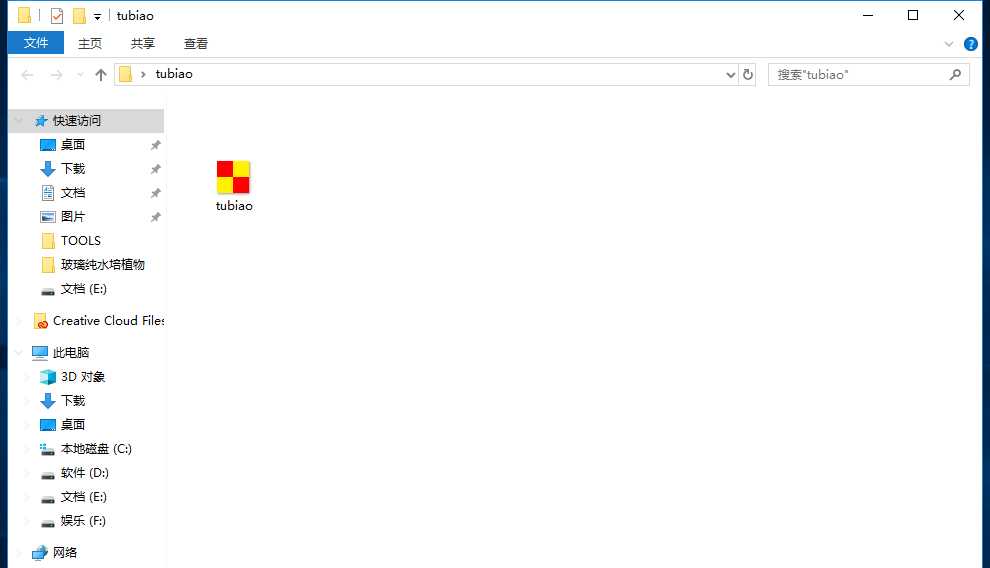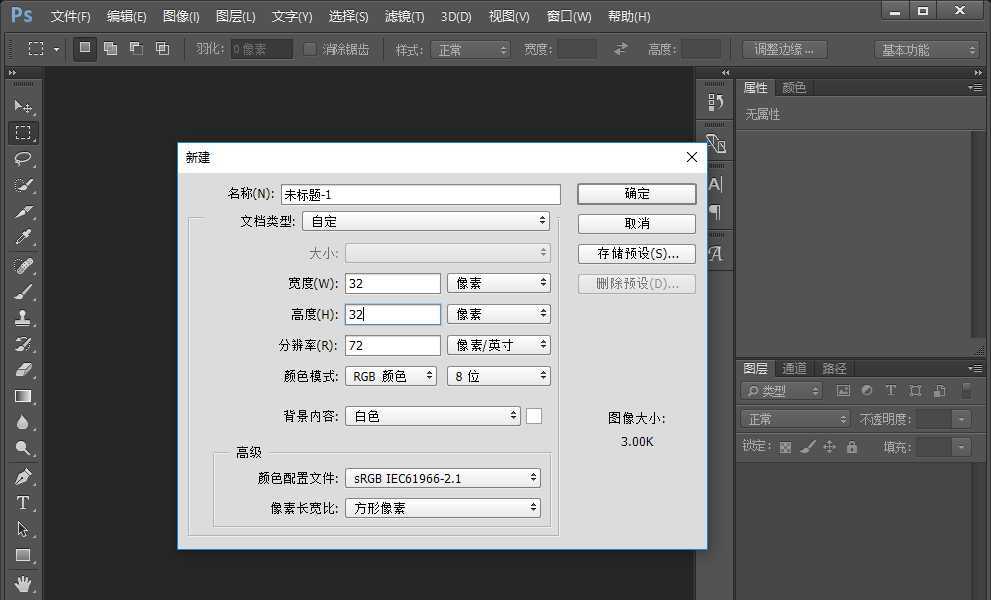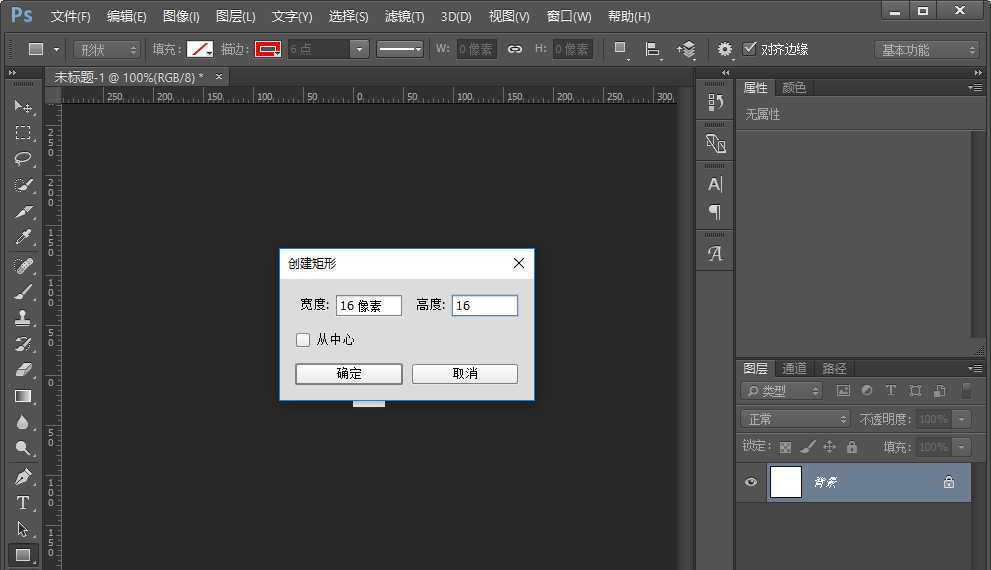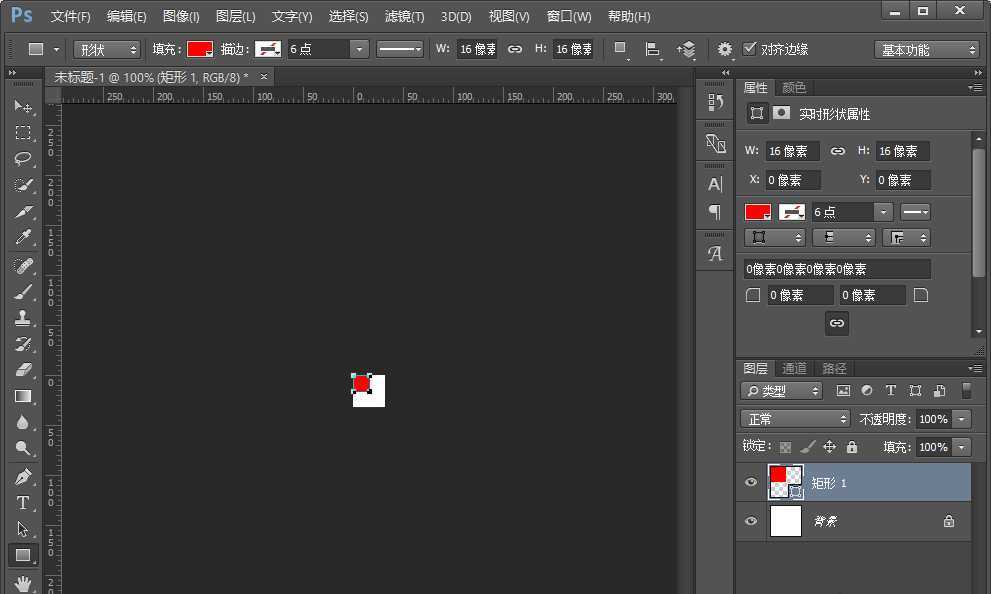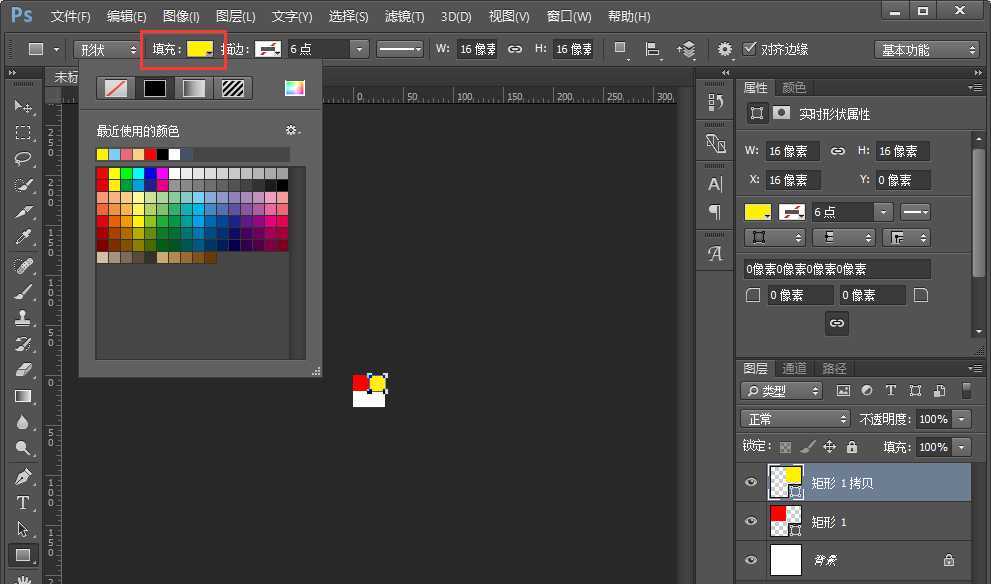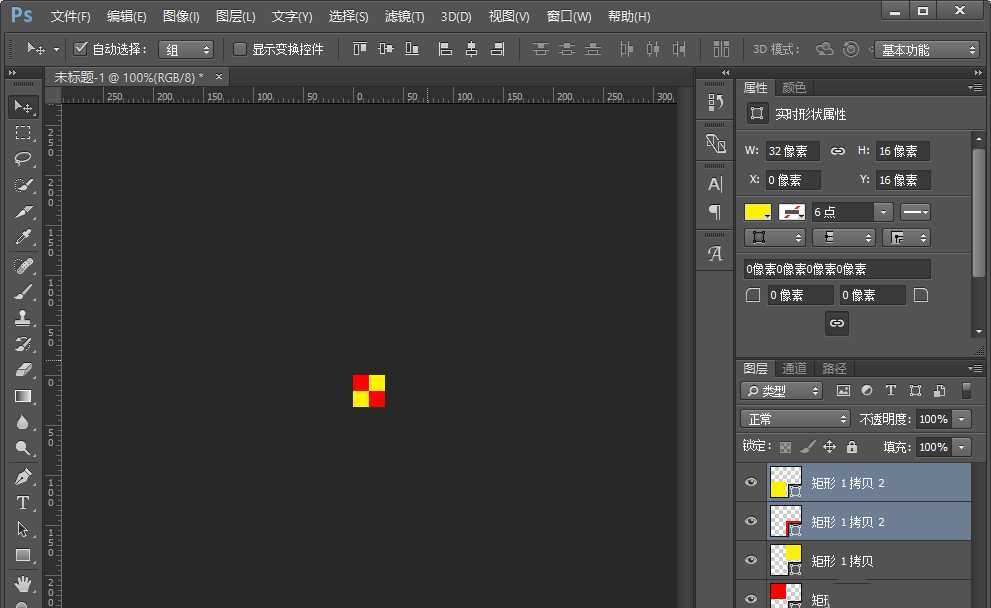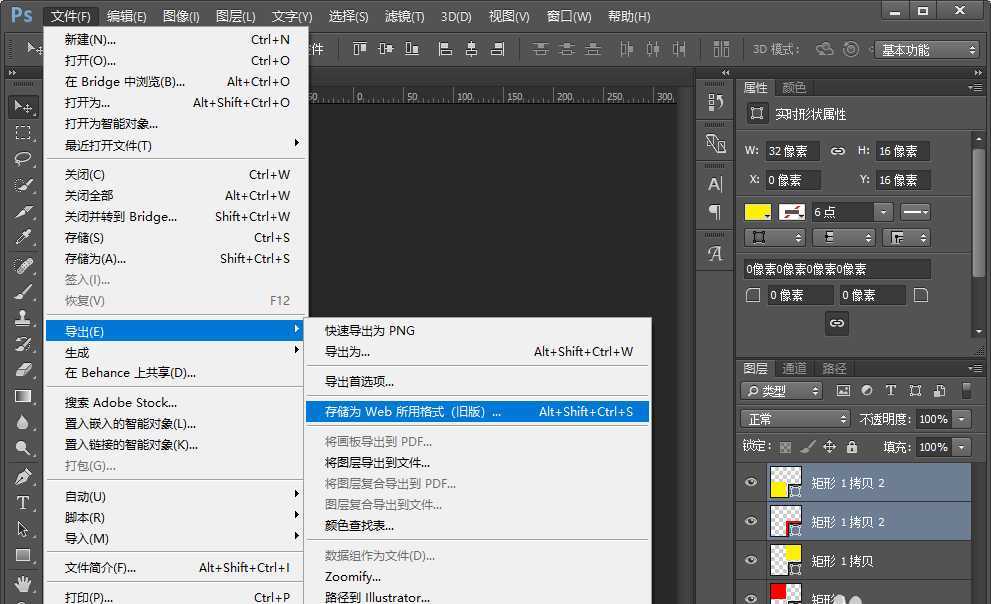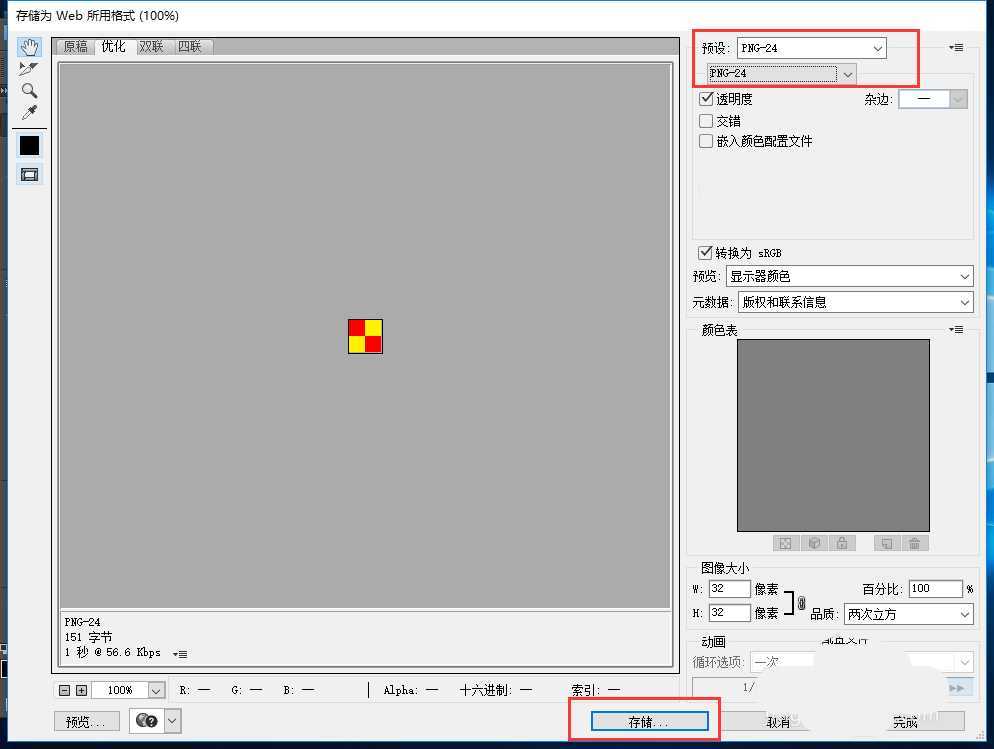ps中想要设计鼠标指针样式,该怎么设计呢?下面我们就来看看详细的设计过程,请看下文详细介绍。
- 软件名称:
- Adobe Photoshop CC 2018 v19.0 简体中文正式版 32/64位
- 软件大小:
- 1.53GB
- 更新时间:
- 2019-10-24立即下载
1、打开PS,并新建一个文档,宽度和高度都是32像素。
2、然后点击工具栏中的【矩形工具】,在画布中点击一下鼠标,在弹出的窗口中设置一个宽和高都是16像素的矩形。
3、把矩形填充为红色,去掉边框,并放在画布的左上角。
4、CTRL+J复制一个图层,把填充颜色换成黄色,并放在右上角位置
5、然后复制刚才的两个突出,水平反转后放在画布底部,这样就做出一个交叉颜色的有个性的鼠标指针
6、然后点击【文件】-【导出】-【存储为Web所用格式】。
7、在存储的弹窗中,设置右上角的预设为【PNG-24】,点击右下角的【存储】按钮,保存到电脑上。这样鼠标指针就做好了
以上就是ps设计鼠标指针样式的教程,希望大家喜欢,请继续关注。
相关推荐:
ps怎么设计立体球体特效?
ps怎么设计逼真的玻璃质感按钮?
PS怎么设计创意的彩光流动效果的壁纸?
标签:
PS,鼠标,指针
免责声明:本站文章均来自网站采集或用户投稿,网站不提供任何软件下载或自行开发的软件!
如有用户或公司发现本站内容信息存在侵权行为,请邮件告知! 858582#qq.com
暂无“PS怎么设计个性的鼠标指针文件?”评论...
更新动态
2024年11月25日
2024年11月25日
- 凤飞飞《我们的主题曲》飞跃制作[正版原抓WAV+CUE]
- 刘嘉亮《亮情歌2》[WAV+CUE][1G]
- 红馆40·谭咏麟《歌者恋歌浓情30年演唱会》3CD[低速原抓WAV+CUE][1.8G]
- 刘纬武《睡眠宝宝竖琴童谣 吉卜力工作室 白噪音安抚》[320K/MP3][193.25MB]
- 【轻音乐】曼托凡尼乐团《精选辑》2CD.1998[FLAC+CUE整轨]
- 邝美云《心中有爱》1989年香港DMIJP版1MTO东芝首版[WAV+CUE]
- 群星《情叹-发烧女声DSD》天籁女声发烧碟[WAV+CUE]
- 刘纬武《睡眠宝宝竖琴童谣 吉卜力工作室 白噪音安抚》[FLAC/分轨][748.03MB]
- 理想混蛋《Origin Sessions》[320K/MP3][37.47MB]
- 公馆青少年《我其实一点都不酷》[320K/MP3][78.78MB]
- 群星《情叹-发烧男声DSD》最值得珍藏的完美男声[WAV+CUE]
- 群星《国韵飘香·贵妃醉酒HQCD黑胶王》2CD[WAV]
- 卫兰《DAUGHTER》【低速原抓WAV+CUE】
- 公馆青少年《我其实一点都不酷》[FLAC/分轨][398.22MB]
- ZWEI《迟暮的花 (Explicit)》[320K/MP3][57.16MB]